Hướng dẫn tái sử dụng hoặc di chuyển Bookmark trong Microsoft Word
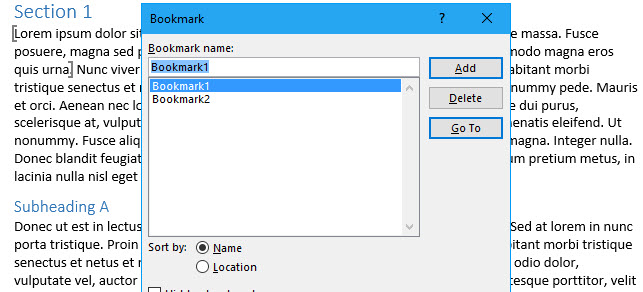
Bookmarks trong Word cho phép bạn gán tên vào văn bản và đánh dấu các vị trí trong các tập tin của bạn, do đó bạn có thể dễ dàng điều hướng các tài liệu dài. Hãy suy nghĩ về bookmark trong Word giống như đánh dấu một trang trong cuốn sách nào đó.
Cũng giống như trong một cuốn sách thực sự, Word cho phép bạn di chuyển một bookmark đến một vị trí trong tài liệu. Di chuyển bookmark hiện tại trong Word cũng có thể được coi là tái sử dụng bookmark.
Trong ví dụ của chúng tôi, chúng tôi có một trang đánh dấu được xác định cho các văn bản được hiển thị trong khung ở hình ảnh dưới đây. Chúng tôi muốn sử dụng lại tên cho bookmark và di chuyển nó đến một vị trí khác. Vì vậy, chúng ta chọn văn bản mà chúng tôi muốn chuyển bookmark đến và sau đó nhấp vào tab "Insert".
Chú ý: Bạn cũng có thể tạo một bookmark khác mà không cần chọn văn bản. Đơn giản chỉ cần đặt con trỏ nơi bạn muốn đặt bookmark.
.jpg)
Trong mục Links của tab Insert, nhấp vào nút " Links" và sau đó nhấp vào "Bookmark".
.jpg)
Chú ý: Nếu cửa sổ Word của bạn đủ rộng, bạn có thể click trực tiếp vào "Bookmark" trong phần Links.
.jpg)
Trên hộp thoại Bookmark, chọn tên bookmark bạn muốn di chuyển, hoặc tái sử dụng, và bấm vào nút "Add".
.jpg)
Bookmark sẽ được chuyển đến các văn bản vừa được chọn hoặc vị trí mới trong tài liệu. Tên bookmark đã được tái sử dụng tại một nơi khác trong tài liệu.
.jpg)
Một thủ thuật đơn giản những khá tiện lợi trong trình soạn thảo văn bản Word phải không nào. Hi vọng sau bài viết này, các bạn đã có thêm kinh nghiệm trong việc sử dụng Microsoft Word được tốt hơn. Chúng tôi sẽ tiếp tục gửi đến cho quý độc giả nhiều bài viết bổ ích khác trong lần sau. Hẹn gặp lại các bạn!
VFO.VN (theo HowtoGeek)
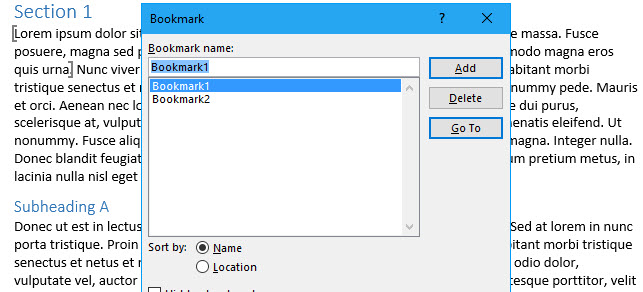
Bookmarks trong Word cho phép bạn gán tên vào văn bản và đánh dấu các vị trí trong các tập tin của bạn, do đó bạn có thể dễ dàng điều hướng các tài liệu dài. Hãy suy nghĩ về bookmark trong Word giống như đánh dấu một trang trong cuốn sách nào đó.
Cũng giống như trong một cuốn sách thực sự, Word cho phép bạn di chuyển một bookmark đến một vị trí trong tài liệu. Di chuyển bookmark hiện tại trong Word cũng có thể được coi là tái sử dụng bookmark.
Trong ví dụ của chúng tôi, chúng tôi có một trang đánh dấu được xác định cho các văn bản được hiển thị trong khung ở hình ảnh dưới đây. Chúng tôi muốn sử dụng lại tên cho bookmark và di chuyển nó đến một vị trí khác. Vì vậy, chúng ta chọn văn bản mà chúng tôi muốn chuyển bookmark đến và sau đó nhấp vào tab "Insert".
Chú ý: Bạn cũng có thể tạo một bookmark khác mà không cần chọn văn bản. Đơn giản chỉ cần đặt con trỏ nơi bạn muốn đặt bookmark.
.jpg)
Trong mục Links của tab Insert, nhấp vào nút " Links" và sau đó nhấp vào "Bookmark".
.jpg)
Chú ý: Nếu cửa sổ Word của bạn đủ rộng, bạn có thể click trực tiếp vào "Bookmark" trong phần Links.
.jpg)
Trên hộp thoại Bookmark, chọn tên bookmark bạn muốn di chuyển, hoặc tái sử dụng, và bấm vào nút "Add".
.jpg)
Bookmark sẽ được chuyển đến các văn bản vừa được chọn hoặc vị trí mới trong tài liệu. Tên bookmark đã được tái sử dụng tại một nơi khác trong tài liệu.
.jpg)
Một thủ thuật đơn giản những khá tiện lợi trong trình soạn thảo văn bản Word phải không nào. Hi vọng sau bài viết này, các bạn đã có thêm kinh nghiệm trong việc sử dụng Microsoft Word được tốt hơn. Chúng tôi sẽ tiếp tục gửi đến cho quý độc giả nhiều bài viết bổ ích khác trong lần sau. Hẹn gặp lại các bạn!
VFO.VN (theo HowtoGeek)